Posted on 2008-07-31 15:13
寒武紀 閱讀(2086)
評論(5) 編輯 收藏 所屬分類:
Eclipse

許久沒有弄RCP了,剛好近來閑暇一點,找來個RSSOwl的源代碼看看,有點收獲。RssOwl非常出名,只是可能很多人不知道它是用Java做的。以前看過RssOwl第一版的源碼,沒有詳細研究,down下來之后放上公司的共享CVS服務器,倒是幾個同事饒有興趣地研究起來。第一個版本寫得較早,可能Eclipse的RCP框架都還沒有出來,所以全部采用的SWT/JFace實現,主窗體就用的JFace里面的ApplicationWindow包裝起來的。粗看了一下,感覺代碼劃分和設計得不錯,把UI編碼的大部分重復功能都抽取出來,那時候做項目,就經常從里面挖些代碼出來用。現在上它的主頁http://www.rssowl.org/,新設計的RssOwl 2 是基于RCP重構的,已經到了M8版本,主頁的download沒有直接的源代碼包下載,只提供了SVN庫,可以從里面check出來,地址是:https://rssowl.svn.sourceforge.net/svnroot/rssowl。拿出來后,總共是12個插件項目,相互關聯。示意圖如下:
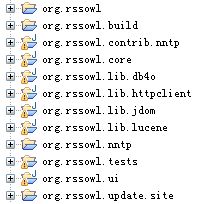 從org.rssowl.build項目中的rssowl.product啟動該RCP程序。可以預覽到全部界面。看一張預覽圖。
從org.rssowl.build項目中的rssowl.product啟動該RCP程序。可以預覽到全部界面。看一張預覽圖。
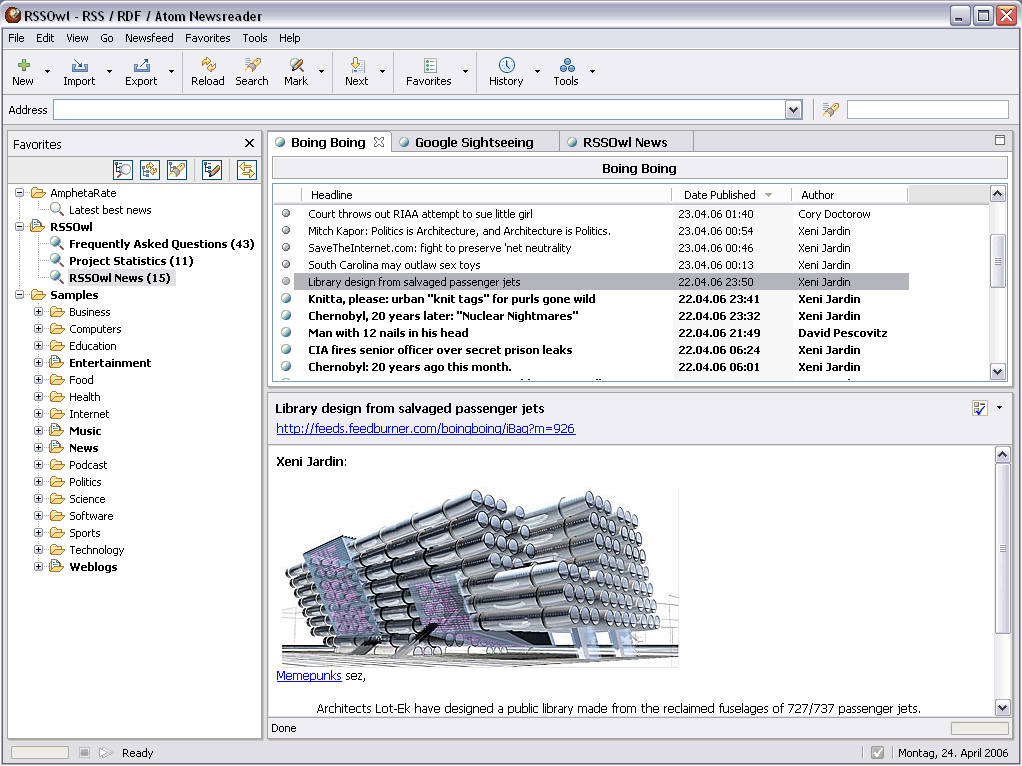
非常漂亮,具體功能可以自己感受一下。
主要的代碼都集中中org.rssowl.ui和org.rssowl.core二個插件,看標題就明白是什么意思,它本身的存儲采用的是db4o,看來還是比較前衛哦。上面的主菜單中有一個view,也就是我們常在IE外殼等上面看到的“查看”菜單,里面有,“工具欄,側邊欄,狀態欄”等等這些,可以隱藏或是顯示,菜單項是check風格的。由于現在RssOwl 2仍處于Milestone階段,所以很多代碼仍是internal包里面的,以后肯定會慢慢變成公開的,做法和Eclpise如出一轍。
看一下org.rssowl.ui里面的代碼,下面這幾個非常熟悉的類。
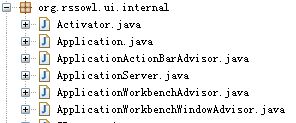
菜單的設置就在ApplicationActionBarAdvisor.java類里面。為了簡單起見,我把它的代碼抽取出來,重新修改了一部分。如下:
 @Override
@Override

 protected void fillMenuBar(IMenuManager menuBar)
protected void fillMenuBar(IMenuManager menuBar)  {
{
 //
// 創建其它菜單
創建其它菜單
 createViewMenu(menuBar);
createViewMenu(menuBar);

 MenuManager toolMenu = new MenuManager("工具(&T)",
MenuManager toolMenu = new MenuManager("工具(&T)",
 IWorkbenchActionConstants.M_WINDOW);
IWorkbenchActionConstants.M_WINDOW);
 menuBar.add(toolMenu);
menuBar.add(toolMenu);
 toolMenu.add(prefAction);
toolMenu.add(prefAction);

 MenuManager helpMenu = new MenuManager("幫助(&H)",
MenuManager helpMenu = new MenuManager("幫助(&H)",
 IWorkbenchActionConstants.M_HELP);
IWorkbenchActionConstants.M_HELP);
 menuBar.add(helpMenu);
menuBar.add(helpMenu);
 helpMenu.add(helpAction);
helpMenu.add(helpAction);
 helpMenu.add(aboutAction);
helpMenu.add(aboutAction);
 }
}



 /**//* Menu: View */
/**//* Menu: View */

 private void createViewMenu(IMenuManager menuBar)
private void createViewMenu(IMenuManager menuBar)  {
{
 // final IPreferenceScope preferences = Activator.getDefault().getPreferenceStore();
// final IPreferenceScope preferences = Activator.getDefault().getPreferenceStore();

 MenuManager viewMenu = new MenuManager("查看(&V)", M_VIEW);
MenuManager viewMenu = new MenuManager("查看(&V)", M_VIEW);
 viewMenu.setRemoveAllWhenShown(true);
viewMenu.setRemoveAllWhenShown(true);
 menuBar.add(viewMenu);
menuBar.add(viewMenu);


 /**//* Add dummy action to show the top level menu */
/**//* Add dummy action to show the top level menu */

 viewMenu.add(new Action("")
viewMenu.add(new Action("")  {
{
 @Override
@Override

 public void run()
public void run()  {}
{}
 });
});


 /**//* Build Menu dynamically */
/**//* Build Menu dynamically */

 viewMenu.addMenuListener(new IMenuListener()
viewMenu.addMenuListener(new IMenuListener()  {
{

 public void menuAboutToShow(IMenuManager manager)
public void menuAboutToShow(IMenuManager manager)  {
{
 manager.add(new GroupMarker(M_VIEW_START));
manager.add(new GroupMarker(M_VIEW_START));


 /**//* Toggle State of Toolbar Visibility */
/**//* Toggle State of Toolbar Visibility */

 manager.add(new Action("工具欄", IAction.AS_CHECK_BOX)
manager.add(new Action("工具欄", IAction.AS_CHECK_BOX)  {
{
 @Override
@Override

 public void run()
public void run()  {
{
 ApplicationWorkbenchWindowAdvisor configurer = ApplicationWorkbenchAdvisor.WorkbenchWindowAdvisor;
ApplicationWorkbenchWindowAdvisor configurer = ApplicationWorkbenchAdvisor.WorkbenchWindowAdvisor;
 boolean isToolBarVisible = preferences.getBoolean(DefaultPreferences.SHOW_TOOLBAR);
boolean isToolBarVisible = preferences.getBoolean(DefaultPreferences.SHOW_TOOLBAR);
 configurer.setToolBarVisible(!isToolBarVisible);
configurer.setToolBarVisible(!isToolBarVisible);
 preferences.putValue(DefaultPreferences.SHOW_TOOLBAR, !isToolBarVisible + "");
preferences.putValue(DefaultPreferences.SHOW_TOOLBAR, !isToolBarVisible + "");
 }
}

 @Override
@Override

 public boolean isChecked()
public boolean isChecked()  {
{
 return preferences.getBoolean(DefaultPreferences.SHOW_TOOLBAR);
return preferences.getBoolean(DefaultPreferences.SHOW_TOOLBAR);
 }
}
 });
});


 /**//* Toggle State of Status Bar Visibility */
/**//* Toggle State of Status Bar Visibility */

 manager.add(new Action("狀態欄", IAction.AS_CHECK_BOX)
manager.add(new Action("狀態欄", IAction.AS_CHECK_BOX)  {
{
 @Override
@Override

 public void run()
public void run()  {
{
 ApplicationWorkbenchWindowAdvisor configurer = ApplicationWorkbenchAdvisor.WorkbenchWindowAdvisor;
ApplicationWorkbenchWindowAdvisor configurer = ApplicationWorkbenchAdvisor.WorkbenchWindowAdvisor;

 boolean isStatusVisible = preferences.getBoolean(DefaultPreferences.SHOW_STATUS);
boolean isStatusVisible = preferences.getBoolean(DefaultPreferences.SHOW_STATUS);
 configurer.setStatusVisible(!isStatusVisible);
configurer.setStatusVisible(!isStatusVisible);
 preferences.putValue(DefaultPreferences.SHOW_STATUS, !isStatusVisible + "");
preferences.putValue(DefaultPreferences.SHOW_STATUS, !isStatusVisible + "");
 }
}

 @Override
@Override

 public boolean isChecked()
public boolean isChecked()  {
{
 return preferences.getBoolean(DefaultPreferences.SHOW_STATUS);
return preferences.getBoolean(DefaultPreferences.SHOW_STATUS);
 }
}
 });
});


 /**//* Toggle State of Bookmarks Visibility */
/**//* Toggle State of Bookmarks Visibility */
 manager.add(new Separator());
manager.add(new Separator());

 manager.add(new Action("任務管理", IAction.AS_CHECK_BOX)
manager.add(new Action("任務管理", IAction.AS_CHECK_BOX)  {
{
 @Override
@Override

 public void run()
public void run()  {
{
 IWorkbenchPage page = JDownUI.getPage();
IWorkbenchPage page = JDownUI.getPage();

 if (page != null)
if (page != null)  {
{
 IViewPart mgrView = page.findView(TaskMgrView.ID);
IViewPart mgrView = page.findView(TaskMgrView.ID);


 /**//* Hide Bookmarks */
/**//* Hide Bookmarks */
 if (mgrView != null)
if (mgrView != null)
 page.hideView(mgrView);
page.hideView(mgrView);


 /**//* Show Bookmarks */
/**//* Show Bookmarks */

 else
else  {
{

 try
try  {
{
 page.showView(TaskMgrView.ID);
page.showView(TaskMgrView.ID);

 } catch (PartInitException e)
} catch (PartInitException e)  {
{
 Activator.getDefault().logError(e.getMessage(), e);
Activator.getDefault().logError(e.getMessage(), e);
 }
}
 }
}
 }
}
 }
}

 @Override
@Override

 public boolean isChecked()
public boolean isChecked()  {
{
 IWorkbenchPage page = JDownUI.getPage();
IWorkbenchPage page = JDownUI.getPage();
 if (page != null)
if (page != null)
 return page.findView(TaskMgrView.ID) != null;
return page.findView(TaskMgrView.ID) != null;
 return false;
return false;
 }
}
 });
});

 manager.add(new GroupMarker(IWorkbenchActionConstants.MB_ADDITIONS));
manager.add(new GroupMarker(IWorkbenchActionConstants.MB_ADDITIONS));
 manager.add(new GroupMarker(M_VIEW_START));
manager.add(new GroupMarker(M_VIEW_START));
 }
}
 });
});
 }
}
無法就是從MenuManager創建幾個Check Style的Action而已。主要看怎么實現這幾個Action的主功能。以工具欄為例。
 ApplicationWorkbenchWindowAdvisor configurer = ApplicationWorkbenchAdvisor.WorkbenchWindowAdvisor;
ApplicationWorkbenchWindowAdvisor configurer = ApplicationWorkbenchAdvisor.WorkbenchWindowAdvisor;
 boolean isToolBarVisible = preferences.getBoolean(DefaultPreferences.SHOW_TOOLBAR);
boolean isToolBarVisible = preferences.getBoolean(DefaultPreferences.SHOW_TOOLBAR);
 configurer.setToolBarVisible(!isToolBarVisible);
configurer.setToolBarVisible(!isToolBarVisible);
 preferences.putValue(DefaultPreferences.SHOW_TOOLBAR, !isToolBarVisible + "");
preferences.putValue(DefaultPreferences.SHOW_TOOLBAR, !isToolBarVisible + "");
首先要獲取WorkbenchWindowAdvisor對象,隱藏的功能是在它方法中實現的,另外preferences是插件的首選項存儲對象。把是否隱藏的狀態持久化。我們再詳看WorkbenchAdvisor的代碼。

 public class ApplicationWorkbenchAdvisor extends WorkbenchAdvisor
public class ApplicationWorkbenchAdvisor extends WorkbenchAdvisor  {
{

 private static final String PERSPECTIVE_ID = "com.jdown.perspective";
private static final String PERSPECTIVE_ID = "com.jdown.perspective";

 public static ApplicationWorkbenchWindowAdvisor WorkbenchWindowAdvisor;
public static ApplicationWorkbenchWindowAdvisor WorkbenchWindowAdvisor;

 public WorkbenchWindowAdvisor createWorkbenchWindowAdvisor(
public WorkbenchWindowAdvisor createWorkbenchWindowAdvisor(

 IWorkbenchWindowConfigurer configurer)
IWorkbenchWindowConfigurer configurer)  {
{
 WorkbenchWindowAdvisor = new ApplicationWorkbenchWindowAdvisor(configurer);
WorkbenchWindowAdvisor = new ApplicationWorkbenchWindowAdvisor(configurer);
 return WorkbenchWindowAdvisor;
return WorkbenchWindowAdvisor;
 }
}


 public String getInitialWindowPerspectiveId()
public String getInitialWindowPerspectiveId()  {
{
 return PERSPECTIVE_ID;
return PERSPECTIVE_ID;
 }
}

 }
}
稍微修改一下自動生成的代碼就可以,它本身也是這么實現的。程序窗口的基本功能都是在ApplicationWorkbenchWindowAdvisor中配置的, 所以最終功能還是在它的上面實現的。

 public class ApplicationWorkbenchWindowAdvisor extends WorkbenchWindowAdvisor
public class ApplicationWorkbenchWindowAdvisor extends WorkbenchWindowAdvisor  {
{


 public ApplicationWorkbenchWindowAdvisor(IWorkbenchWindowConfigurer configurer)
public ApplicationWorkbenchWindowAdvisor(IWorkbenchWindowConfigurer configurer)  {
{
 super(configurer);
super(configurer);
 }
}

 public ActionBarAdvisor createActionBarAdvisor(
public ActionBarAdvisor createActionBarAdvisor(

 IActionBarConfigurer configurer)
IActionBarConfigurer configurer)  {
{
 return new ApplicationActionBarAdvisor(configurer);
return new ApplicationActionBarAdvisor(configurer);
 }
}


 public void preWindowOpen()
public void preWindowOpen()  {
{
 IWorkbenchWindowConfigurer configurer = getWindowConfigurer();
IWorkbenchWindowConfigurer configurer = getWindowConfigurer();
 configurer.setInitialSize(new Point(800, 600));
configurer.setInitialSize(new Point(800, 600));
 configurer.setShowCoolBar(true);
configurer.setShowCoolBar(true);
 configurer.setShowStatusLine(true);
configurer.setShowStatusLine(true);
 configurer.setTitle("JDown");
configurer.setTitle("JDown");
 }
}


 void setToolBarVisible(boolean visible)
void setToolBarVisible(boolean visible)  {
{
 getWindowConfigurer().setShowCoolBar(visible);
getWindowConfigurer().setShowCoolBar(visible);


 /**//* Hack: To avoid cheese, update Status Line Too */
/**//* Hack: To avoid cheese, update Status Line Too */
 boolean showsStatus = getWindowConfigurer().getShowStatusLine();
boolean showsStatus = getWindowConfigurer().getShowStatusLine();
 getWindowConfigurer().setShowStatusLine(!showsStatus);
getWindowConfigurer().setShowStatusLine(!showsStatus);
 getWindowConfigurer().setShowStatusLine(showsStatus);
getWindowConfigurer().setShowStatusLine(showsStatus);

 getWindowConfigurer().getWindow().getShell().layout();
getWindowConfigurer().getWindow().getShell().layout();
 }
}


 void setStatusVisible(boolean visible)
void setStatusVisible(boolean visible)  {
{
 getWindowConfigurer().setShowStatusLine(visible);
getWindowConfigurer().setShowStatusLine(visible);
 getWindowConfigurer().setShowProgressIndicator(visible);
getWindowConfigurer().setShowProgressIndicator(visible);


 /**//* Hack: To avoid cheese, update ToolBar Too */
/**//* Hack: To avoid cheese, update ToolBar Too */
 boolean showsToolBar = getWindowConfigurer().getShowCoolBar();
boolean showsToolBar = getWindowConfigurer().getShowCoolBar();
 getWindowConfigurer().setShowCoolBar(!showsToolBar);
getWindowConfigurer().setShowCoolBar(!showsToolBar);
 getWindowConfigurer().setShowCoolBar(showsToolBar);
getWindowConfigurer().setShowCoolBar(showsToolBar);

 getWindowConfigurer().getWindow().getShell().layout();
getWindowConfigurer().getWindow().getShell().layout();
 }
}
 }
}

看到IWorkbenchWindowConfigurer其實才是問題的關鍵。限于篇幅原因,這里只做了一個簡單的介紹,如果你有興趣,可以詳細看看它的源代碼,還可以學到更多的技巧,當然不是唯一辦法,只是學現成的比自己摸索要快。還有另一個功能點,就是工具欄的下拉菜單實現,畢竟看Eclipse的源代碼太大,不容易理清楚關系,看它(RssOwl)就感覺清晰得多了。有時間再介紹一下。
慢慢研讀,特別是core部分,肯定收獲會不少!
剛進場的時候戲就落幕